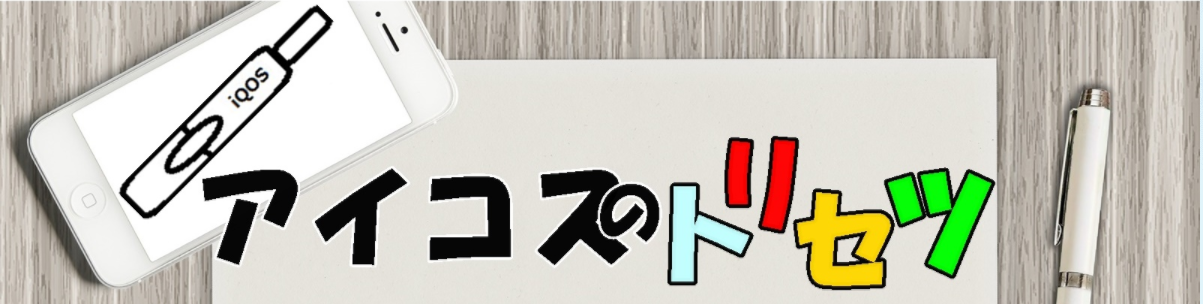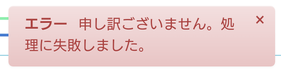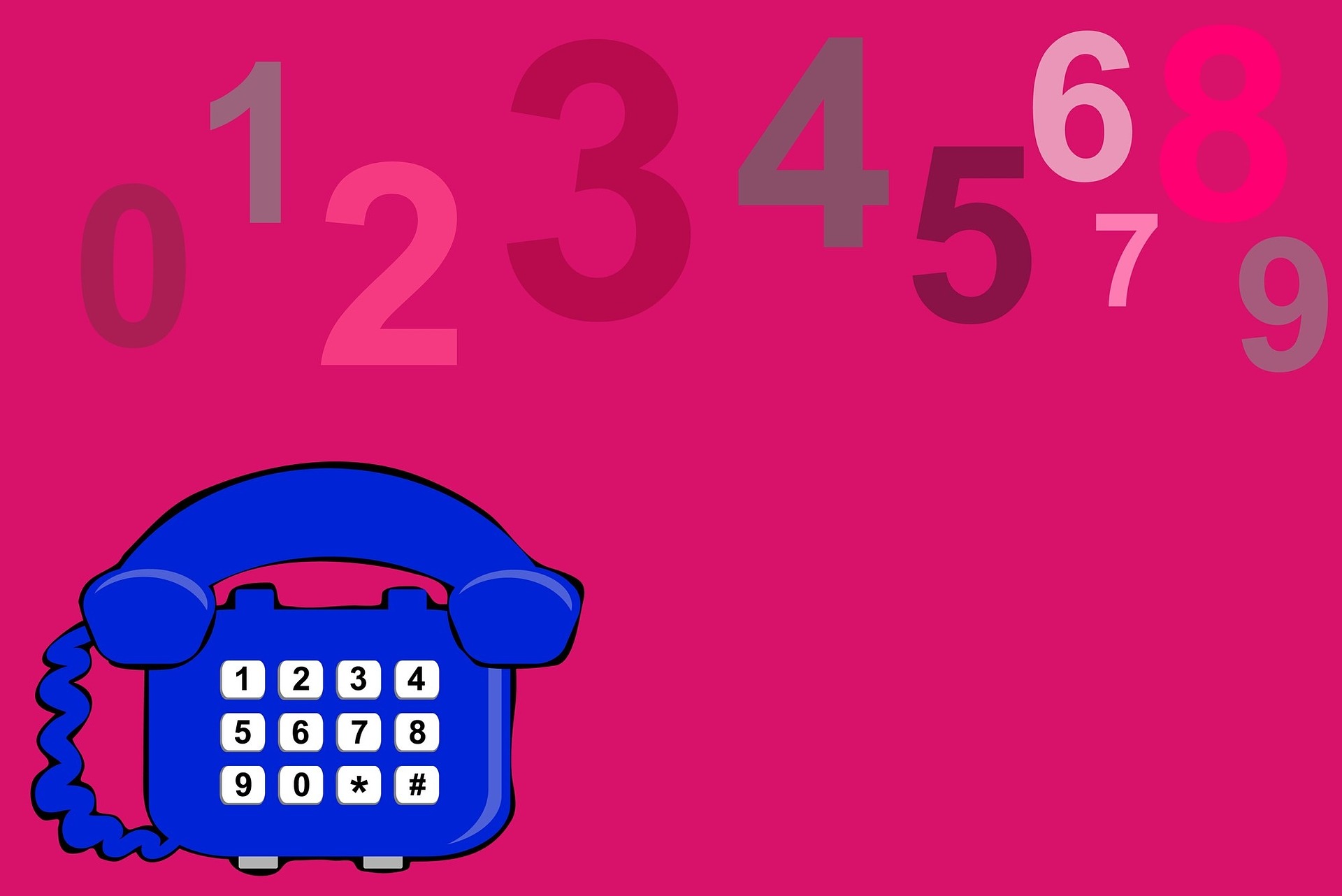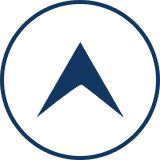会員登録ができない理由は、下の3つです!

- 手順が間違っている
- 登録環境の問題
- iQOS側のシステムエラー
どれかが原因で、登録完了までいけないんです。
会員登録ができない原因を細かく見ていきましょう。
アイコスの会員登録できない原因と注意点
処理に失敗しましたエラー
- 時間を空けてからやってみる
ってメッセージが出ることがあります。
そんな時は、
- webサイトが混雑してパンク状態
の可能性があります。 時間帯をずらして登録すると先へ進める場合があります。
あまりアクセスが集中しない深夜や朝方をねらってみましょう。
しかし、何回やってもエラーになってしまう場合は、何日か空けた方が効率的です。
また、以下のメッセージもよく出ますね。
会員登録が適切に完了しませんでした(io001)
アイコスのシステム上の問題
って文が出たら、システム上のエラーが原因です。
すぐの対処は難しいようで、公式サポートからも、
1週間ほどしてから、再度登録をして下さい。
とアナウンスされます。
「早く登録したい!」
ってあなたは、別の端末で再登録するとうまくいくかもしれません。
アプリで登録(終了)
- スマホのアプリを使ってないか?
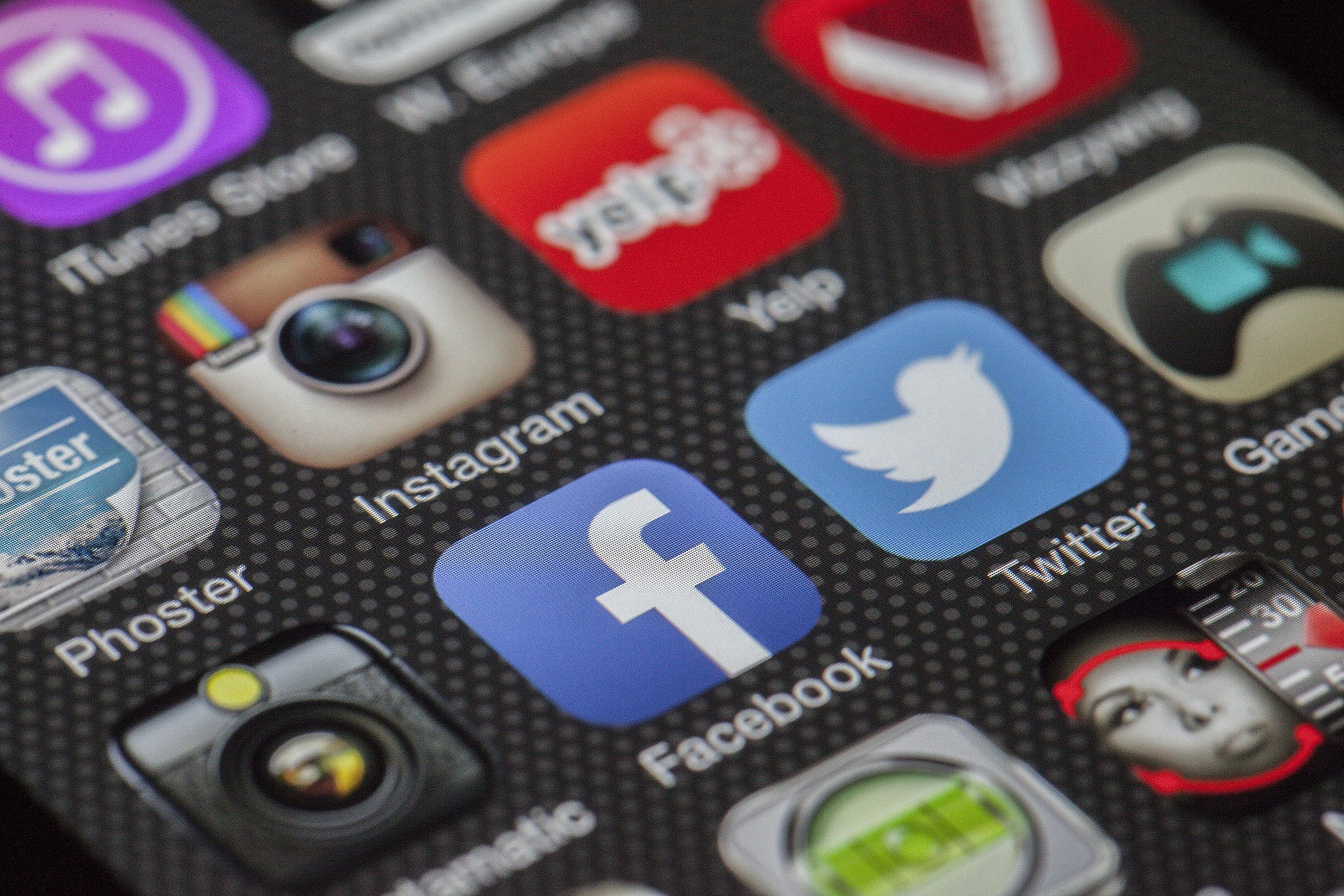
「スマホアプリからだと、アイコスの会員登録ができない!」って声が多く出ているようです。実際に質問が寄せられたので、調べてみましたが、特定の原因はわかりませんでした。
現状では、アプリ以外を使用することが無難かもしれません。
確実に登録を完了したい人は、プラウザ(Safariやgoogleクローム)などから登録をして下さい。
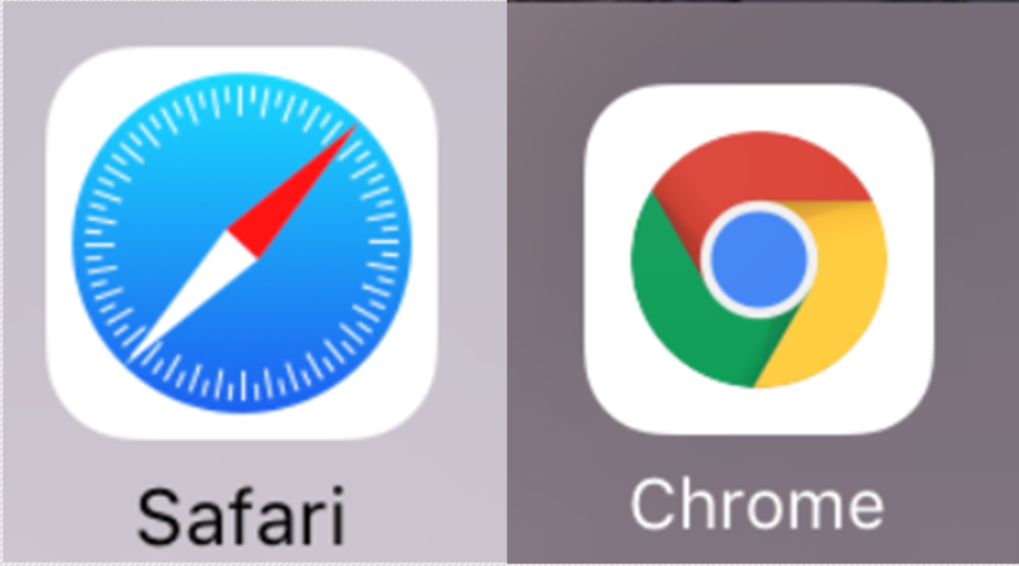
※アプリからの登録だと、最後までたどり着けないケースがあるので注意です。
現在はアプリサービスが終了していますね。
そしてアイコスアプリが7月3日で終了してたのを今知ったw
— ⓝ蔵戸 (@jyankikurato) 2017年7月7日
メールが来ない
- 迷惑メール設定をしていないか?

登録するメールアドレスで、迷惑メール設定をしてしまうと、アイコスからメールが届かなくなってしまいます。
もし、メール受信で困っているなら、設定を見直してみましょう。
- 携帯メールアドレスの使用はないか?
アットマークの後が、携帯会社の名前が入っているものは、受信できない場合があるようです。
使用するメールアドレスは、フリーメールを使ってください。ヤフーやグーグルなどで無料で取得できます。
アイコスのユーザーIDを忘れた時に、メアドの変更ができないと大変です。フリーメールなら、カンタンに変更ができて便利ですね。
入力できない
- 入力に間違いはないか?
間違いやすい点としては、パスワード入力です。半角英語と半角数字を混ぜた8字から20字となっています。
また、ただの空白を入力してしまっている場合があるので、チェックしてみましょう。
「〒郵便番号の入力ができない」と悩む人も多いですが、
- 半角になっているか?
- 空白のスペースはないか?
- ハイフンを入れてないか?
以上の3点を再度確認して、郵便番号を入力すると、住所が出てくることがあります。
チェックボックスのエラー
- チェックボックスに抜けはないか?
こんなエラー表示が出ることがあります。
この場合、画面の中に、
同意などのチェック項目が、どこかにあるはずです。もう一度、読み直して、抜けがないか確認してみましょう。
ガラケーで登録
- 基本、ガラケーで登録はできない
ほとんどのガラケーでは登録はできません。
しかし、
アンドロイドが入っているガラケーならば可能です。
最近の機種ならば、機能として入っていますので、確認してみましょう。
ガラケーで会員登録するなら、アンドロイドの有無がカギですね。
- インターネット環境は最適か?
WIFIなどのネット環境がよろしくないと、途中まで登録したものが、消えてしまったりします。
面倒な入力を再度したくなかったら、快適なネット環境で、登録作業をしましょう。
解決しないようなら、スマホやPCなどの
別の端末に変更して登録すると、スムーズに進めるかもしれません。
電話番号がすでに登録済み
「既に登録済みの電話番号」
アイコスの会員登録しようとしたら、電話番号がすでに登録されていますって。私登録なんかしてないのに。
— わさび (@wsb926) 2017年10月2日
と表示されてしまう原因は何が考えられるんでしょうか?
- 関連会社で同じ番号を利用している
iQOSを売っている「フィリップモリスジャパン会社」には色々なサービスあります。
- Lark
- Marlboro
- Virginia S.
- Parliament
などで、
1つでも電話番号を使っていると、新たに登録できないんですね。
共通のユーザーID、パスワードでログインするため、思い出す必要があります。
- 他の人が間違えて登録してしまった
自分の電話番号を、他の人が間違えて登録してしまうケースも考えられます。
会員登録をするためには、電話番号は必須なので、
- 電話番号を変える
- 登録者へ解除してもらう
って手段しかありません。
誰が登録したかは、自分では確認できないので、お手上げ状態ですね。
登録者に思い当たる人がない場合は、
アイコスへ問い合わせすれば、詳しく調査してくれるそうです。
画像の送付エラーも多いので、以下でまとめました。
アイコスの会員登録で写真(身分証)が送れない時の対処法
「会員登録用の写真が送れない!」

身分証の添付や送付で困っている人も多いですね。画像登録のエラーになる理由と対処法をまとめました。
- 画像が荒い、ブレている
画像が鮮明でないと、大切な情報が伝わらず、撮り直しになってしまいます。
「少しブレてしまったな」って時は、めんどくさがらず、もう一度撮った写真を送ったほうが、確実ですね。
- 全体がおさまっていない
端が切れてしまっている場合など、使えないこともあります。しっかりと全体が映っている写真を利用しましょう。
- 写真サイズが大きい
サイズが大きいと送れないケースがあります。そのまま送るのではなく、画像サイズを小さくして添付してみましょう。
今は便利なサービスがたくさんでているので、カンタンに写真を編集できます。参考までにのせておきますね。
写真を小さくする便利なツール↓
アイコスの会員登録時の招待コードとは?どこにもない時の対処法
- 今は、発行できないので意味はない
会員登録をしていると、「招待コードってどれ?」って疑問の声が多く出ていますね。
以前は、入力すれば、特典がついてきたんです。
しかし、すでに招待コードのサービスは廃止されてます。そのため、発行もできませんし、どこを探してもないんですね。
ってことは、会員登録をするときは、
- 入力せずに、空白でOK
もし、入力したとしても、「招待コードが正しくありません」と出るだけなので、何も触れずに進みましょう。
招待コードの項目は、スルーして問題ありません。
できれば、混乱しないように、意味のない項目は削除してほしいですよね。
招待コードとは別のコードにも、エラーが出ているようですので、調べてみました。
アイコスの会員登録のsmsコードとは?届かない原因
- 電話番号の確認用コード
って確認ができないと、会員登録できないってことですね。
方法としては、
- smsコードを受け取る
- pinコードを音声で確認する
のどちらか2パターンで、電話番号の認証確認が必要になります。
まず、 smsコードの確認について見ていきましょう。
smsコードの確認方法
- 携帯へ送られる認証コード
smsコードとは、6桁の英数字です。登録を承認するために必要なコードのようです。
届かない場合は、手順が間違っていないか確認してみましょう。
1.登録画面で、携帯番号を入力後
↓
2.送信ボタンを押す
↓
3.SMSコードが配信されます
上の手順に間違いがないのに、届かない場合、以下の原因が考えられます。
届かない、登録できない原因
SMS送信に時間がかかっている
混みあっており、すぐ届かない場合があります。受信されないと、登録ができませんので、届くまで待つ必要があります。
配信される時間ですが、
基本的には、数分以内には届くようです。数時間も待っても来ない場合は、もう一度送信ボタンを押すか、やり直してみましょう。
入力された電話番号に誤りがある
電話番号が間違っているケースも多いです。
一度自分の番号入力にミスがないかチェックしてみましょう。
sms受信設定が「受信しない」になっている
携帯の設定が、sms受信を拒否していると時は、どうあがいても届きません。スマホ、iphoneのsms受信設定を見直して、届くように設定しなおしましょう。
どうしてもできない時は、別の電話番号の認証方法(pinコード)をチェックしていきます。
アイコスの会員登録のpinコードとは?こない時の入力方法
pinコードの入力って何?
- アイコスの登録に必要な「認証コード」
会員登録の認証に必要な英数字です。
smsコードは、ショートメールが送られてくるのですが、
- 音声で確認できるのが、「pinコード」
自動の音声で、認証コードを確認することができます。
1.「電話でのコード確認」ボタンをクリック
↓
2.アイコスから電話発信がある
30秒程度で 自動的に電話がかかってきます。
↓
3.電話に出て、pinコードが音声に流れる
認証の電話が届かない時の対策
電話がこない時は、
- 何度もやり直してOK
電話が着信しても取れなかった場合は、もう一度「電話でのコード確認」ボタンをクリックし、やり直します。
- 圏外ではないか確認
自動で電話の着信があるはずですが、かかってこない場合は、
電波がいい場所で入力しなおすことが大切です。
登録する場所を変えて、試してみるとうまくいくかもしれませんね。
- smsコードでの確認に切り替える
pinコードで認証確認ができない場合でも大丈夫です。
もう一つの認証する方法の、SMSコードの確認をして、登録まで進みましょう。
それでも解決できない場合は、以下の可能性が高いです。
アイコスの会員登録で原因不明ならシステムエラーを疑う
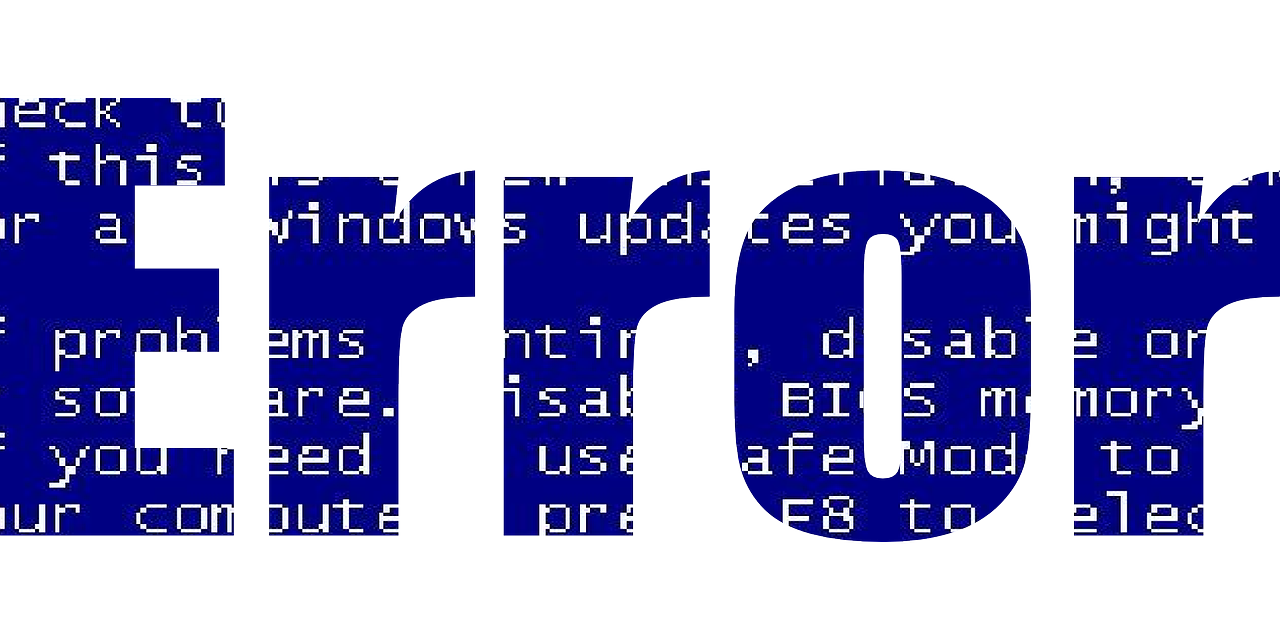
以下の点がどれも問題ないようでしたら、システムエラーの可能性が高いです。
- 登録手順の再確認(記事後半に説明)
- アプリ以外で登録する
- ネット環境を見直す
- 入力やメールアドレス設定を変える
iQOSの公式ホームページは、たまに一時的なエラーの症状が出ることがあるんです。この場合は、どうやっても対処できないので、アイコス側の対応を待つしかないんですね。
そもそも、登録ページが開かない症状などは、アイコス側で不具合を起こしているのかもしれません。
アイコスの会員登録のシステムエラーの対策
- 改善されるまで待つ
どうすることもできないので、自分で登録作業をするなら、直るまで待つしかないですね。
たまに起きる現象のようですので、数日後に挑戦してみたら、もしかしたらうまく登録できるかもしれません。
- カスタマーセンターへ連絡して確認

一番確実なのが、iQOSカスタマーセンターへ問い合わせてみることです。
「~会員登録ができないのですが、手順を教えていただけますか?」と聞いてみましょう。何が問題か見えてくると思います。見落としている部分がないか、直接確認してみることが近道です。
「メンテナンス中で使用できないんです」って返答でしたら、いつごろまでに復旧できるのか聞いてみると、対応しやすいですね。
【アイコスカスタマーセンター】
0120-190-517
【営業時間】
8:00~22:00 (土日祝日も営業)
もし出ないときは、アイコスカスタマーセンターにつながらない時の番号選択を参考にしてください。
電話以外でも問い合わせはできますので、好きな連絡方法を選べます。
また、ラインの公式アカウントと、連携できるようになりましたね。
登録画面へスムーズに行くことができるので、便利です。
会員登録できないようなら、ラインを入り口にして再チャレンジしたら、うまくいくかもしれませんね。
一度、登録手順だけは確認しておくと、無駄な時間をつくらずに済むかもしれないですね。↓
アイコス会員登録の正しい流れ
登録できない人は、手順が間違っているかもしれません。わかりずらい点も、1から詳しく説明していますね。
「手順くらいわかるよ!」って人も、
何気ない部分が抜けている可能性があります。
登録画面で入力
まず、iQOS公式ホームページへ。
「アイコスのログインができない対処法」で解決するかもしれません。
【はい】を選択。

下へ。

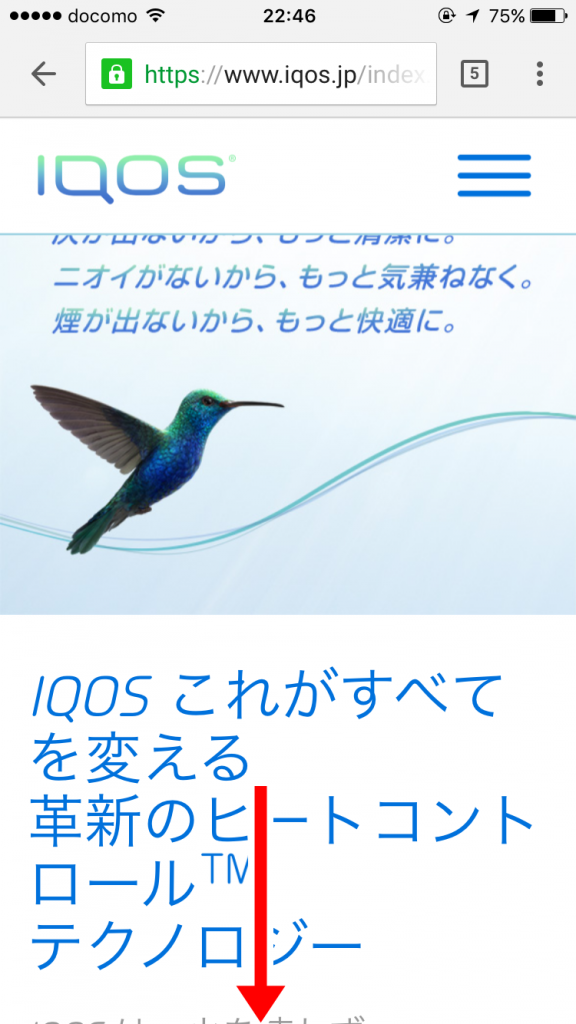
【会員登録】を選択。
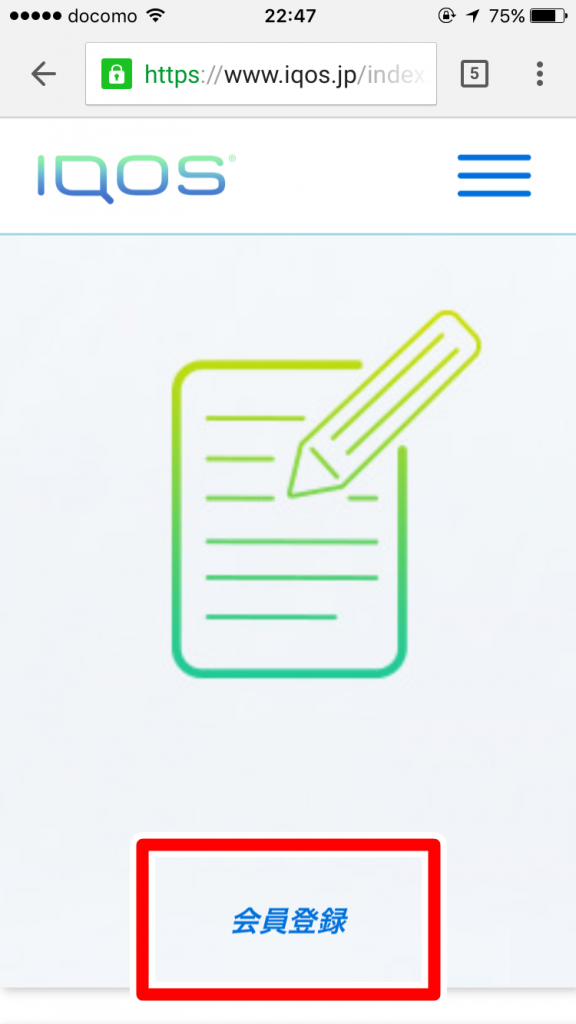
【登録はこちら】を選択
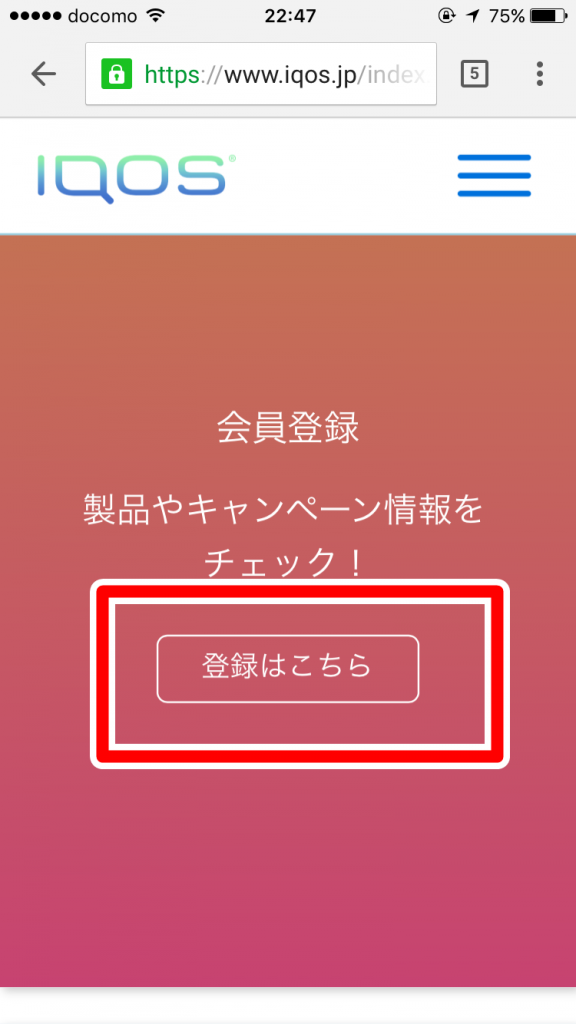
【ID、パスワード】入力。
IDは、好きなメールアドレス。
パスワードは、半角英語と半角数字を混ぜた好きな8から20字。
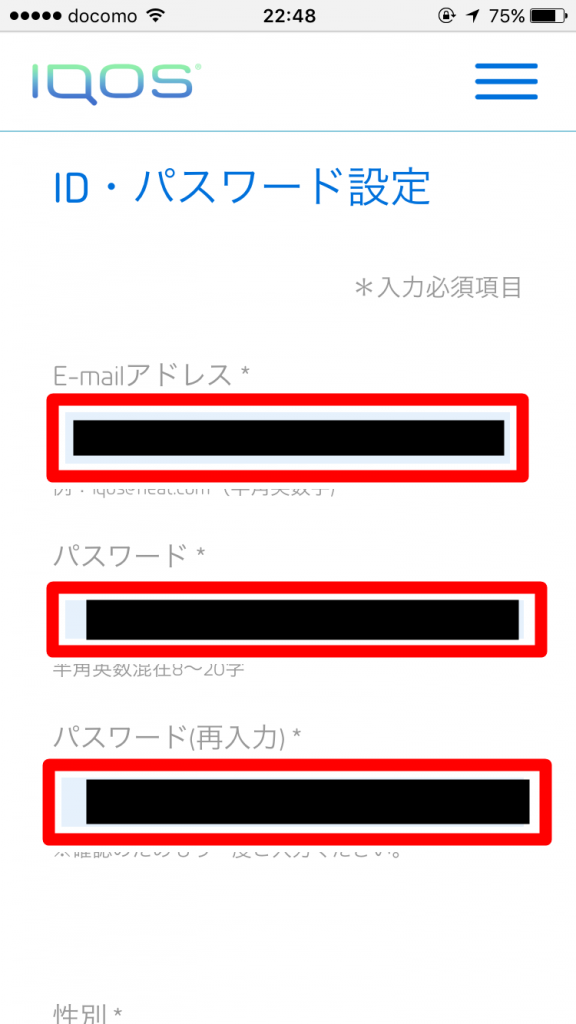
【性別、姓、名、生年月日】を入力。
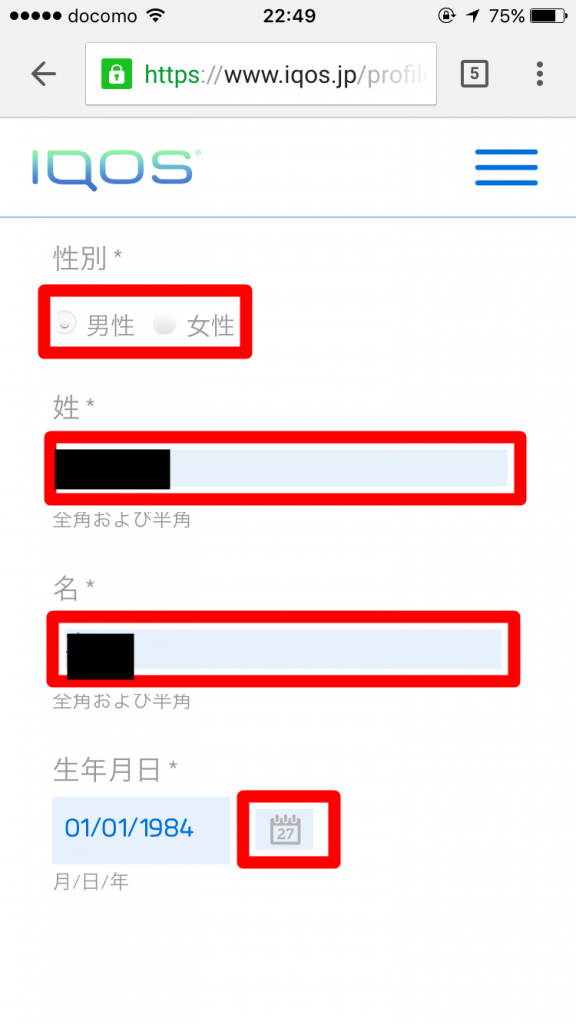
【普段吸っているたばこ】を入力。
特に決まったタバコがなければ、適当でも構いません。
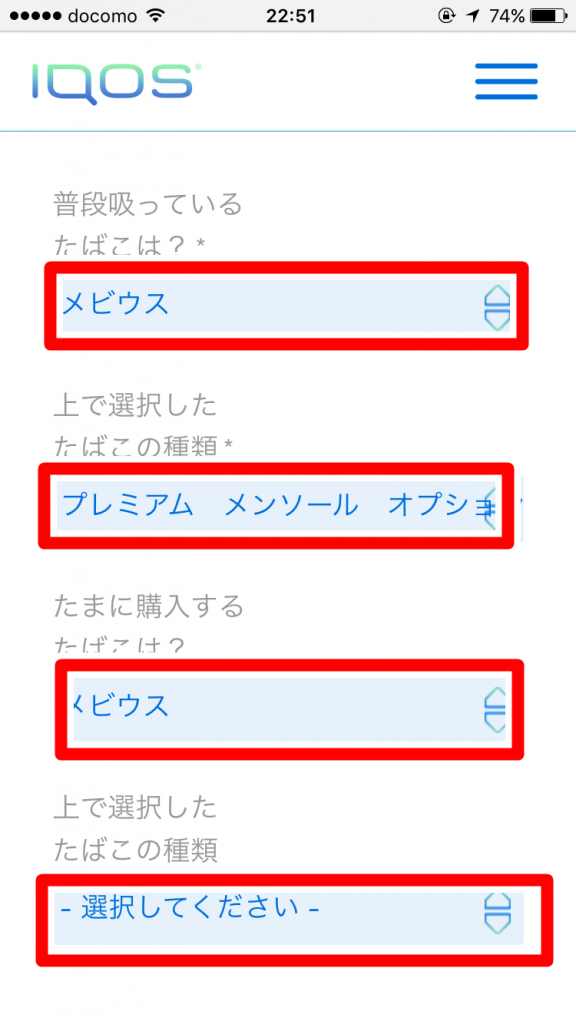
身分証明書の送付
【ファイルの選択】を選択。
【利用規約およびプライバシーに同意する】のチェックを忘れずに。
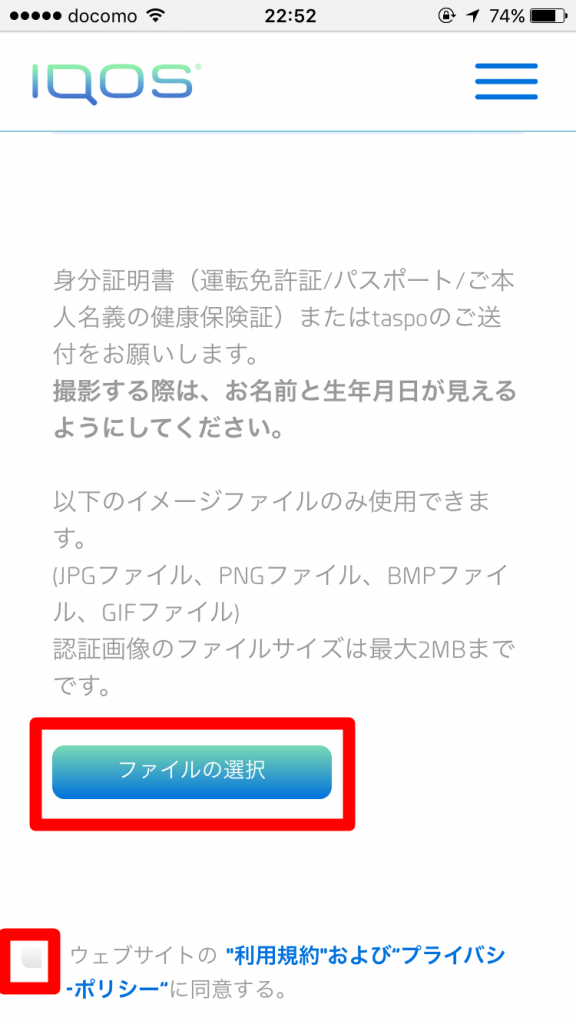
身分証明書(運転免許証、パスポート、健康保険証など)の写真を撮るか、撮っておいた写真を選択。
【利用規約およびプライバシーに同意する】をチェックし、【送信】を選択。

数日後にこんなメールが届いたら、登録完了!
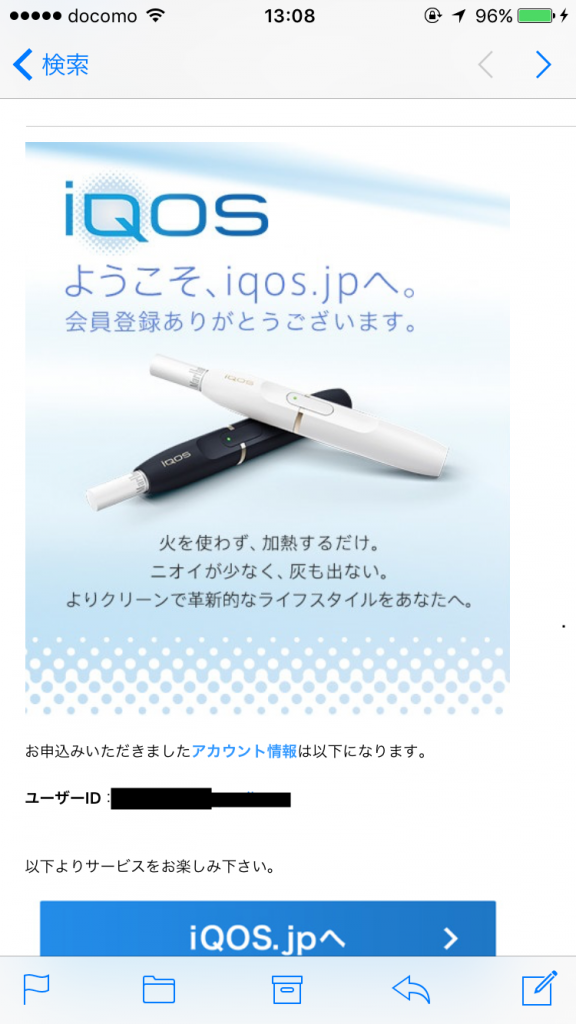
続いて、割引券も発行しておきましょう!
もし、クーポン手順は後でってあなたは、製品登録はすぐしたほうがいいですよ。保証の関係で、助けられることがあります。
製品登録のやり方へスキップ
クーポン取得のやり方は、以下です。
アイコスクーポンの取得方法
製品紹介の動画を見る
まず動画を見ないと、クーポンを取得ができません。
会員登録の続きの画面から進みます。
閉じてしまった方は、
iQOSクーポン取得画面へ。
まず、【詳しくはこちら】を選択。
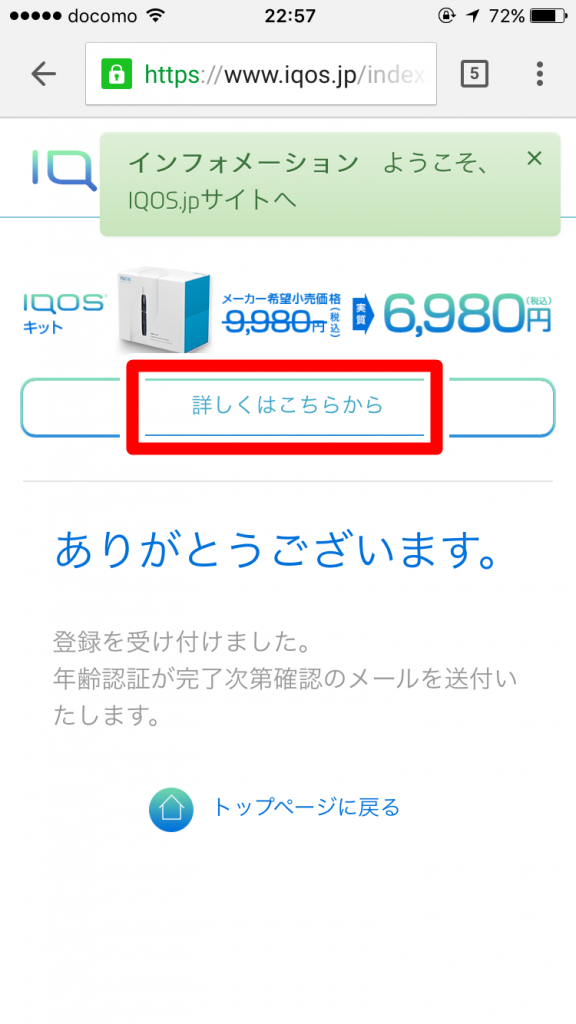
下へ。

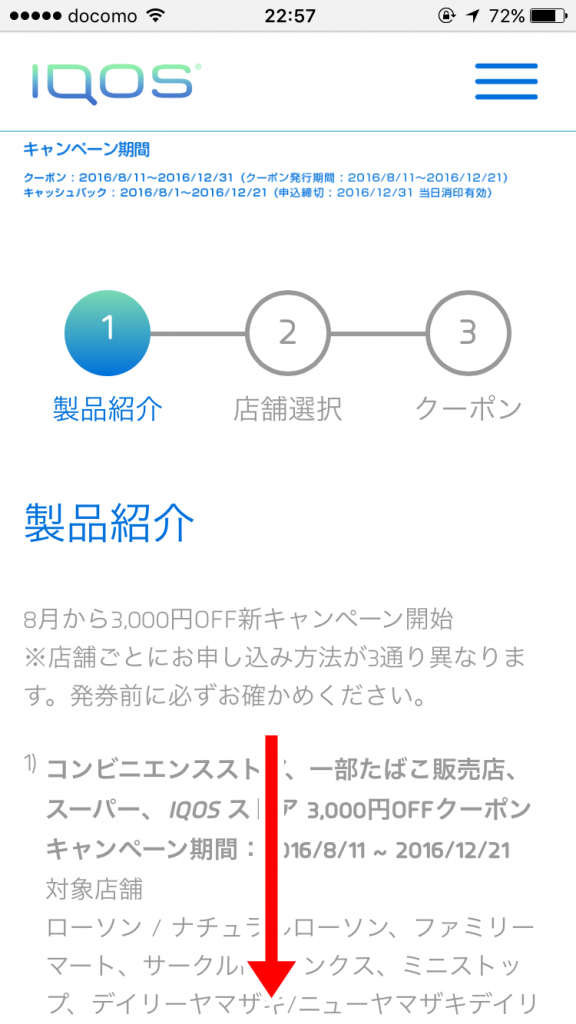
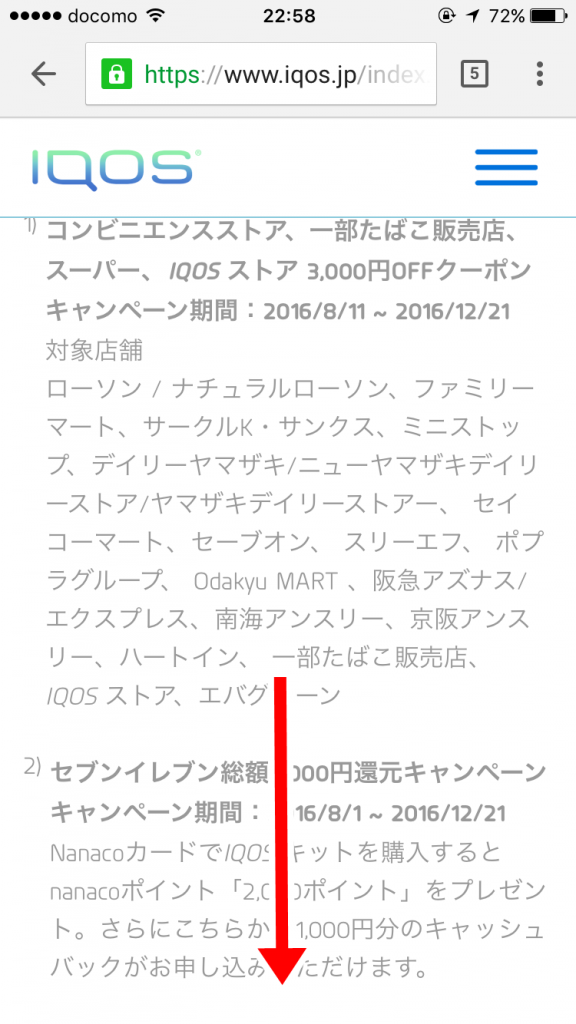
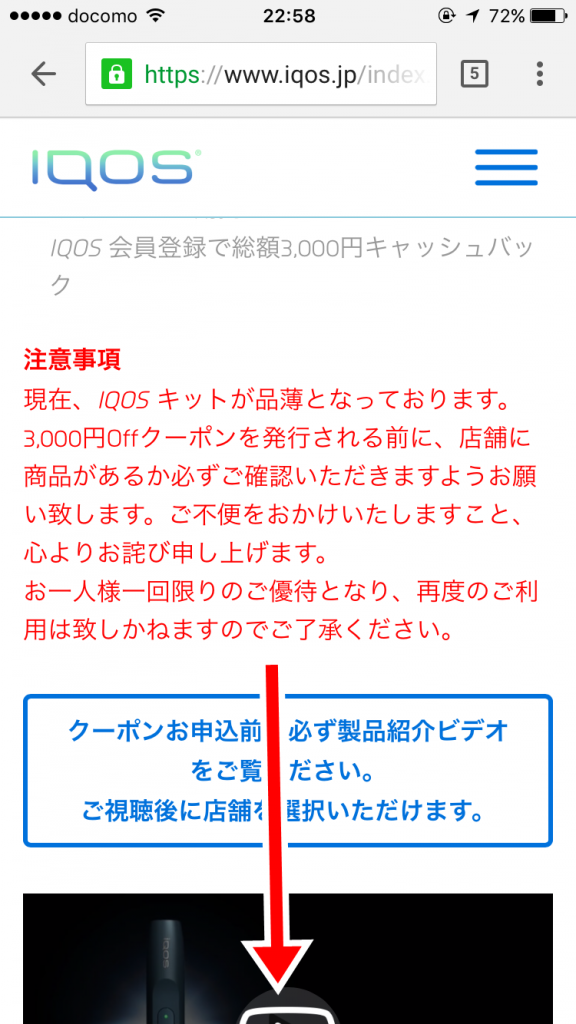
動画画面に行くので、約3分の動画を見ます。
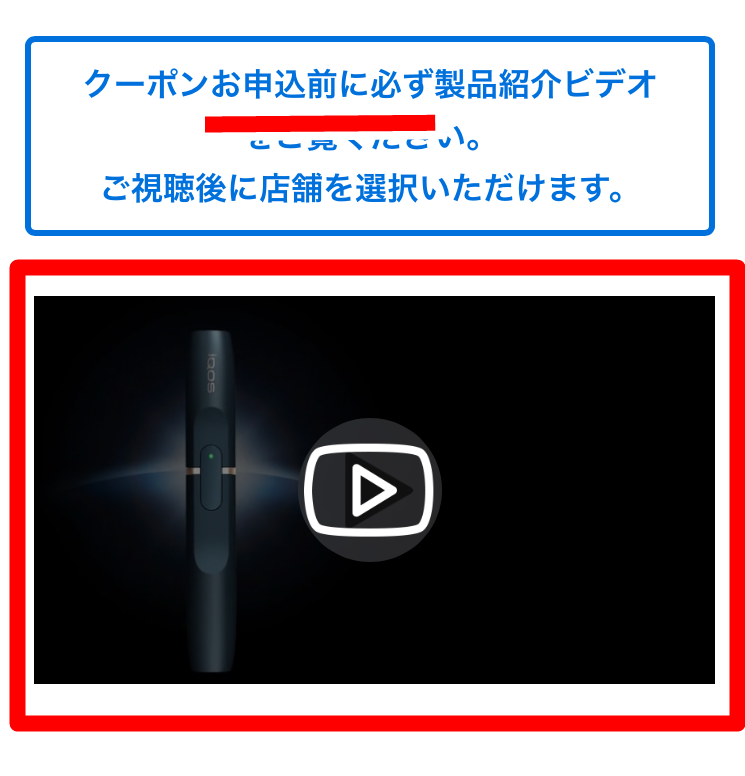
購入する店舗の選択
見終わったら、こんな画面が出ます。
どこでクーポンを使うかの【店舗選択】へ進みましょう。
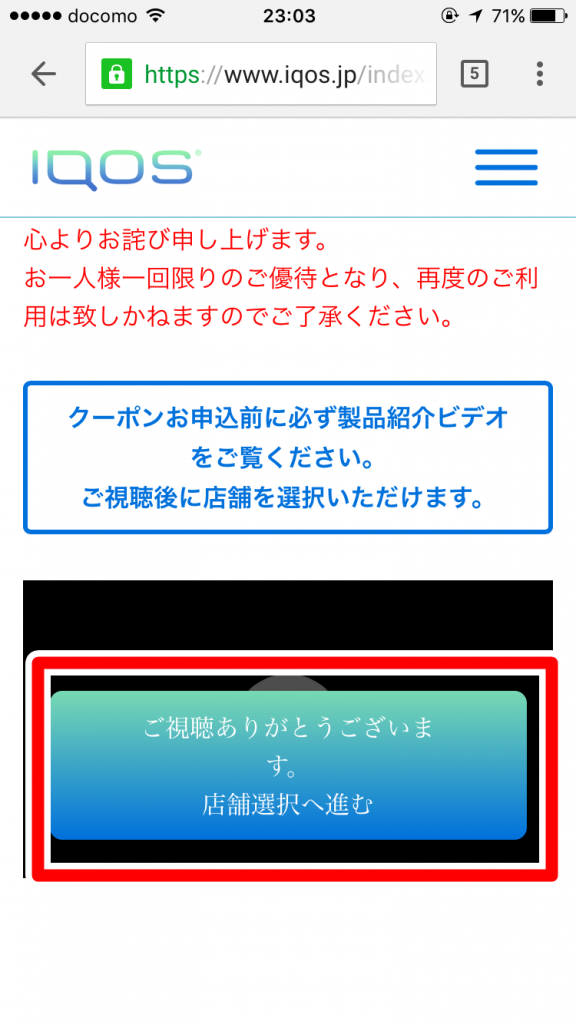
下へ。

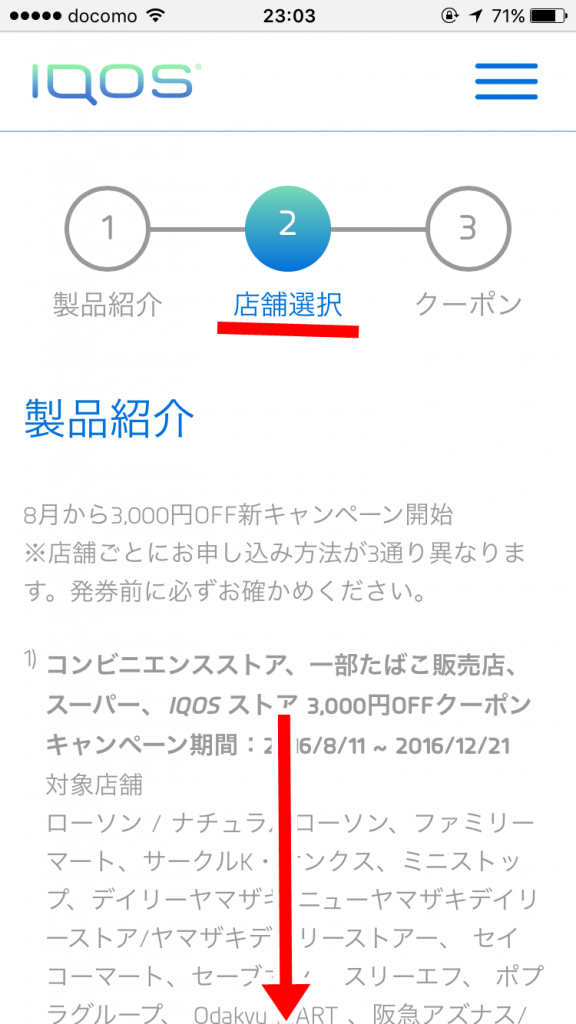
【店舗を選択してください】を選択。
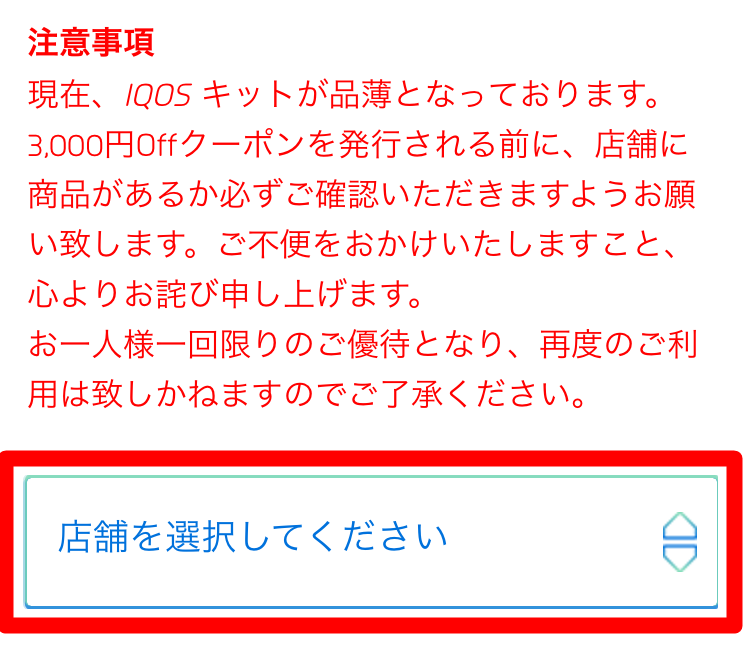
割引で買いたい実際に購入する店舗を選びます。
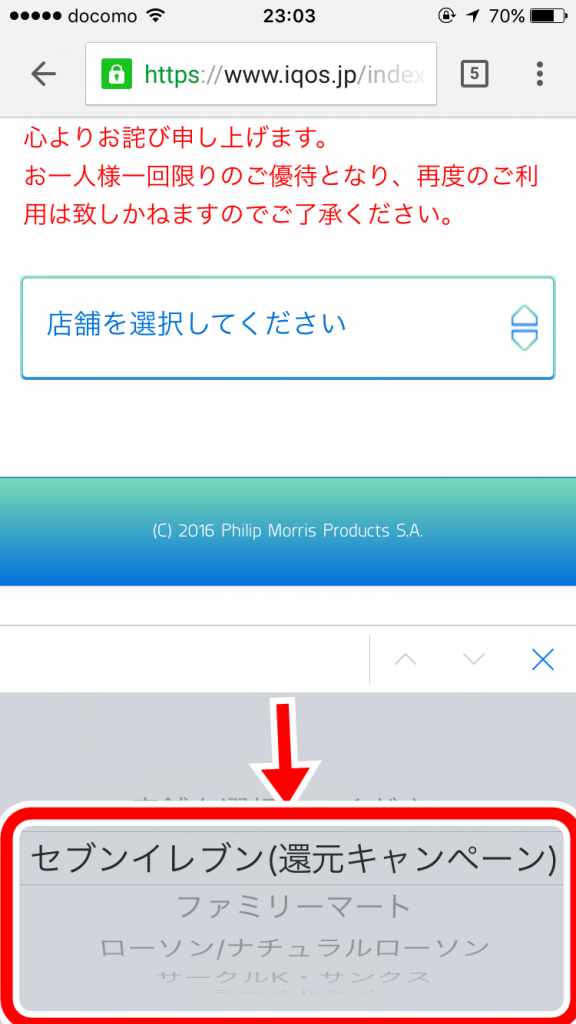
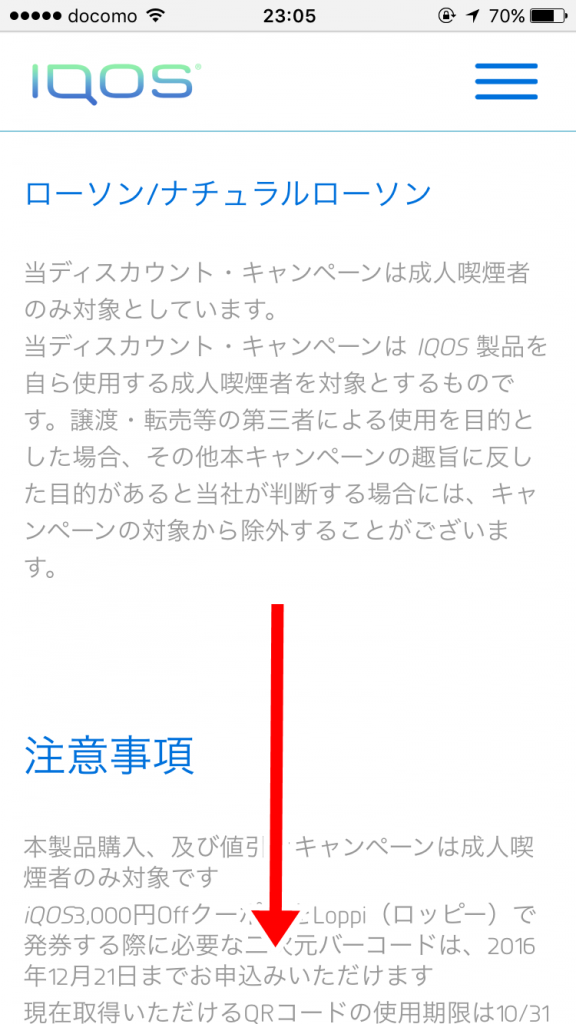
ここでは、
【ローソン】を選択しました。
【同意します】をチェックし、
【同意して、クーポンを入手する】を選択
※一度決めたら、訂正できないので、注意してくださいね。
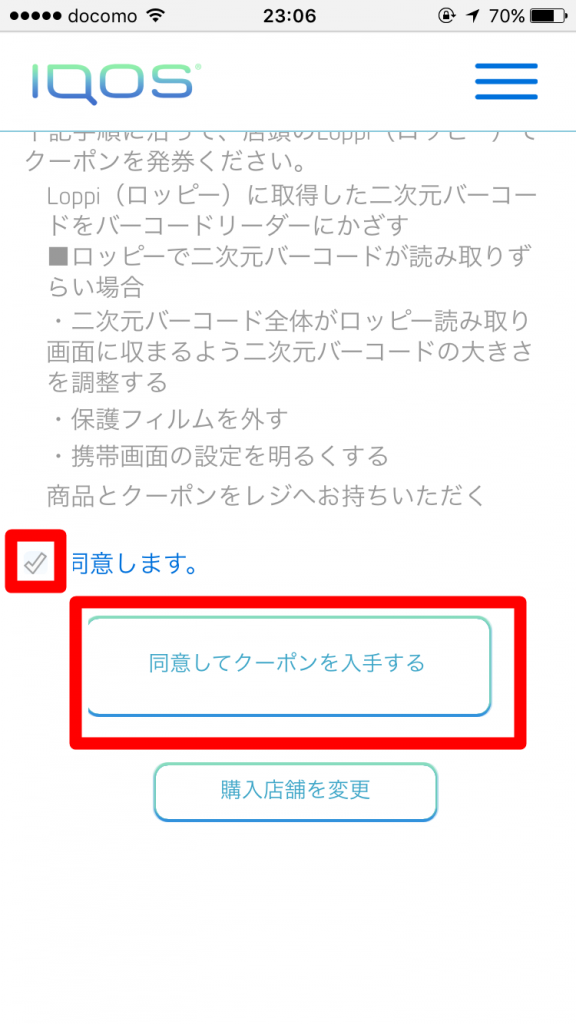
下へ。
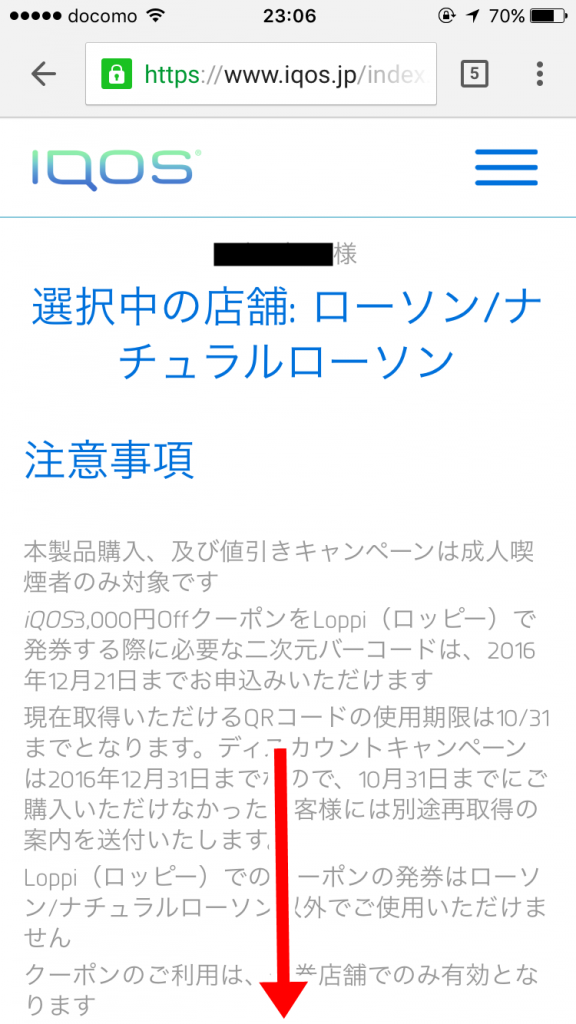
【次へ】を選択。

下へ。

会員登録画面で打ち込んだ、
【IDとパスワード】を入力し、
【申し込み】を選択。
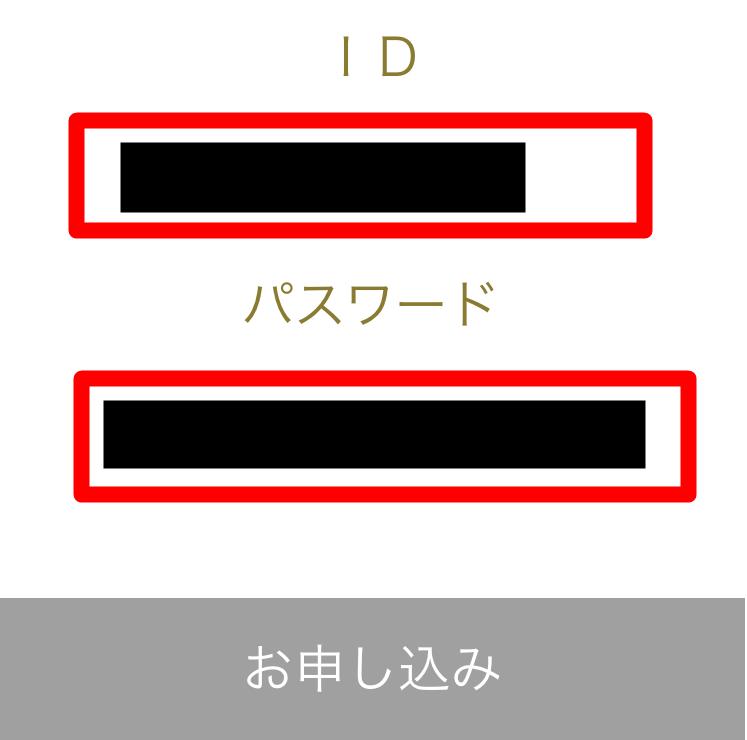
【メールを送る】を選択。
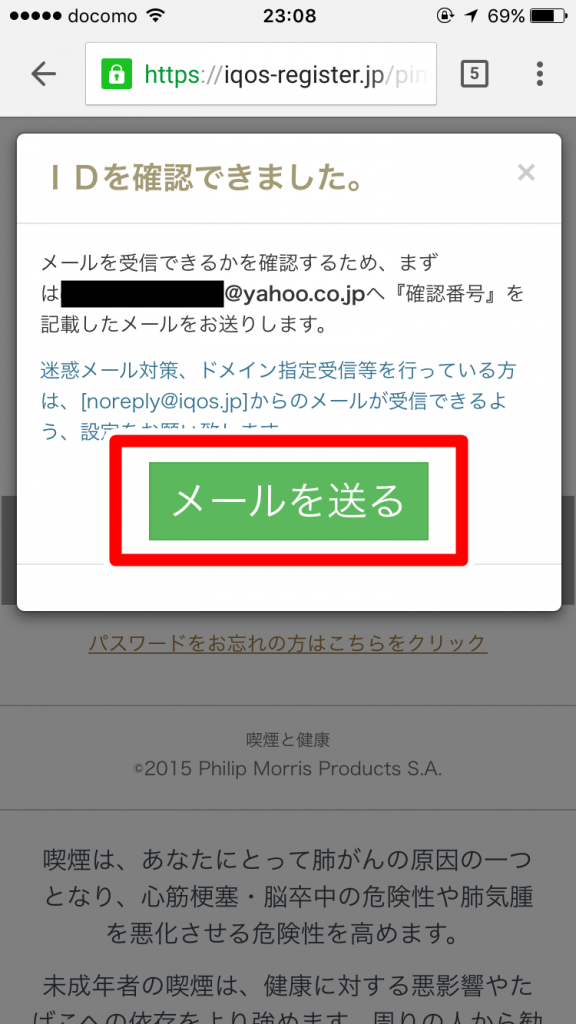
すると、4桁の数字がメールで届きます。

その数字を、入力。
【確定】を選択。
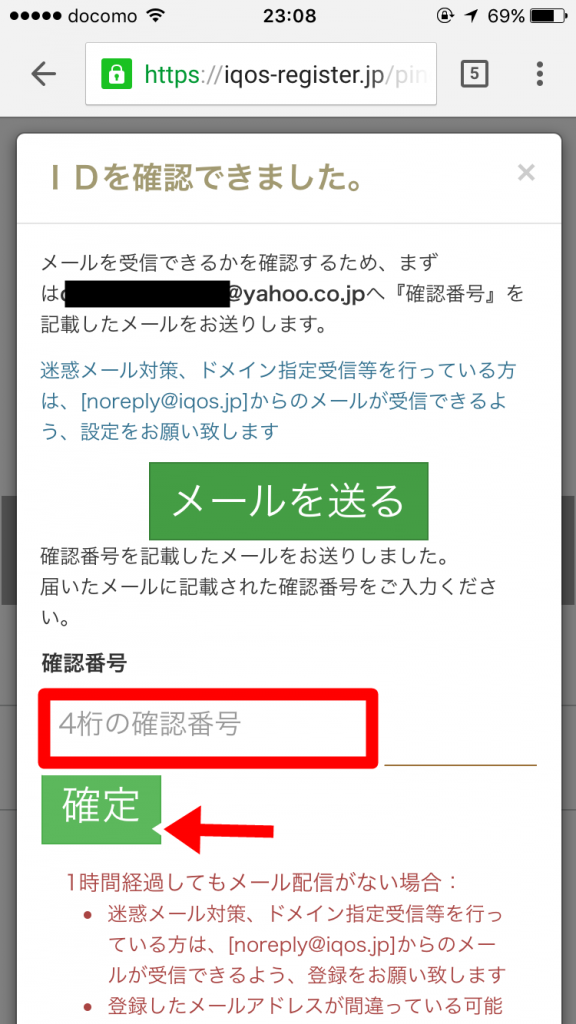
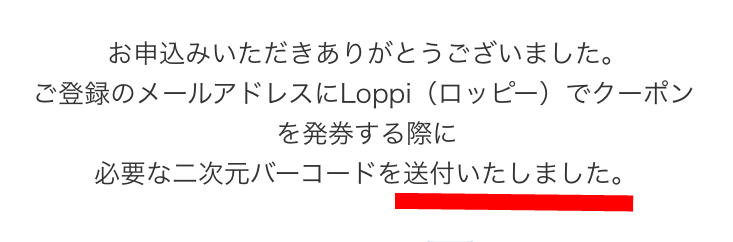
割引クーポンが、メールで送られてきます。
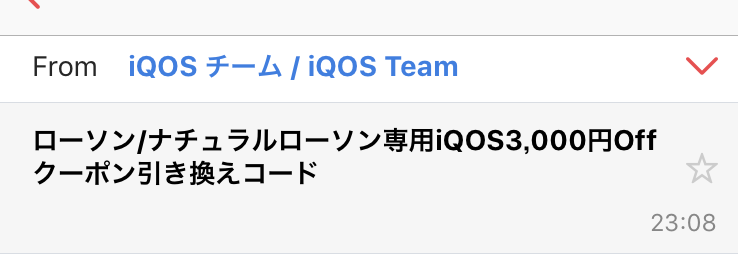
一番下の【クーポンコード】から、割引券をゲットしましょう!
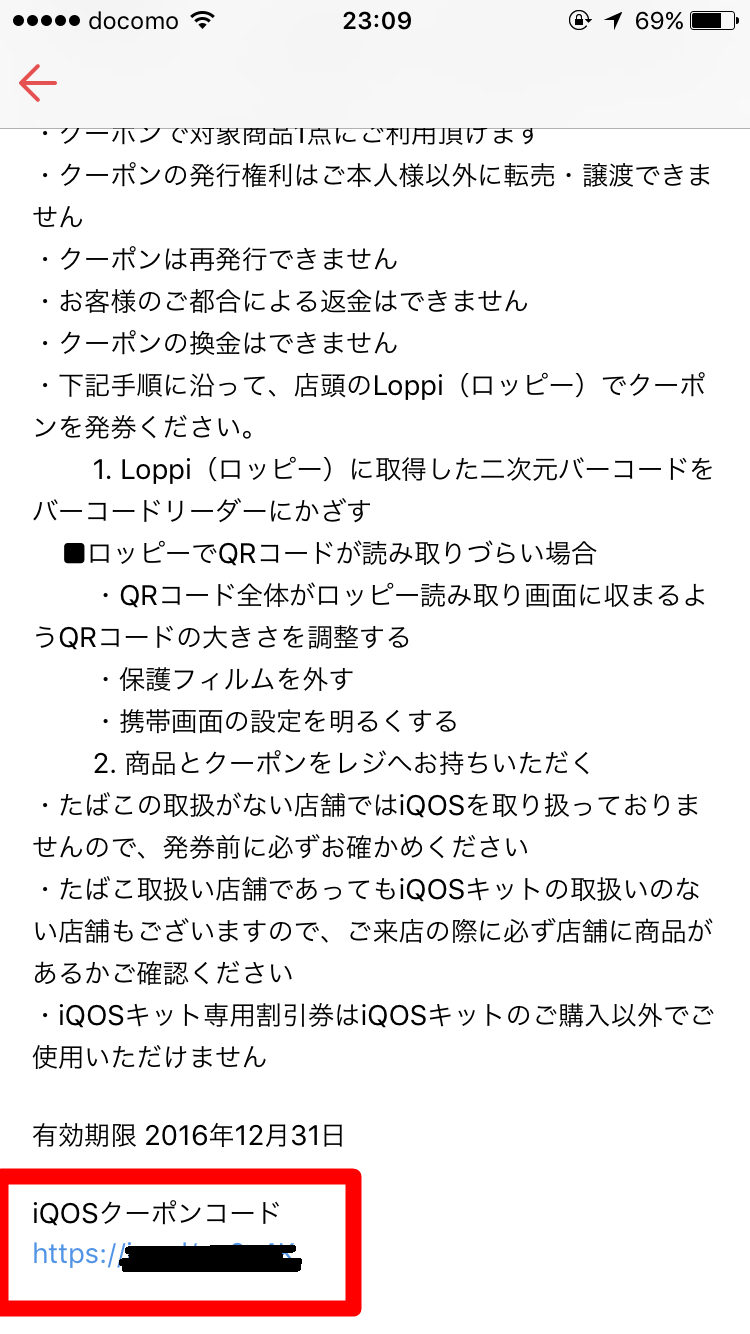
これで、会員登録からクーポン取得の手続きは終了です。
この手順通りやって、登録完了やクーポンの取得ができなければ、問い合わせしてしまった方が早いですね。
無事に終了し、割引券を発行できた人は、
2017年最新のアイコスクーポン情報を確認してから、使うようにしましょう。
最後に、紛失や保証サポートに不可欠な、製品登録もしておくとベストですね。
製品の登録の場合も、手順にも問題ないようでしたら、システムエラーを疑うか、今の入力環境をチェックして原因を探りましょう。
また、新たな購入や故障相談は、事前に
アイコスストアでネット予約ができるので、ぜひ利用したいですね。
まとめ
アイコスの会員登録ができない原因は、いろいろ考えられますね。
登録ができなかった場合は、保証の関係で、損をすることになりますので、早めに完了させたいです。
新型グローヒーロのたばこが5箱タダで吸える

お得にグローヒーロを試せる14日間無料トライアル開催中!
1箱580円が5箱無料に。実質2,900円がお得になる太っ腹なキャンペーンです。詳細はこちら。